Parmichelle mielager0 commentaireDernière mise à jour 14 novembre 2022
Il peut être pratique d'avoir un navigateur par défaut. Nous avons tous notre navigateur préféré, il est donc logique de configurer le navigateur pour qu'il se charge chaque fois que nous voulons faire quelque chose en ligne ou cliquer sur n'importe quel type de lien dans un autre programme comme Word ou Outlook.
Le navigateur par défaut sur Mac est Safari. Donc, si vous voulez un autre navigateur, vous devrez le définir par défaut. Lisez la suite pour découvrir quelques façons de définir un navigateur par défaut.
Utilisation des Préférences Système
L'un des moyens les plus directs de définir un navigateur par défaut consiste à passer par le menu Préférences Système. Simplement:
- Sélectionnez l'icône Apple en haut à gauche de l'écran.
- Sélectionnez Préférences système.
- Cliquez sur Général.
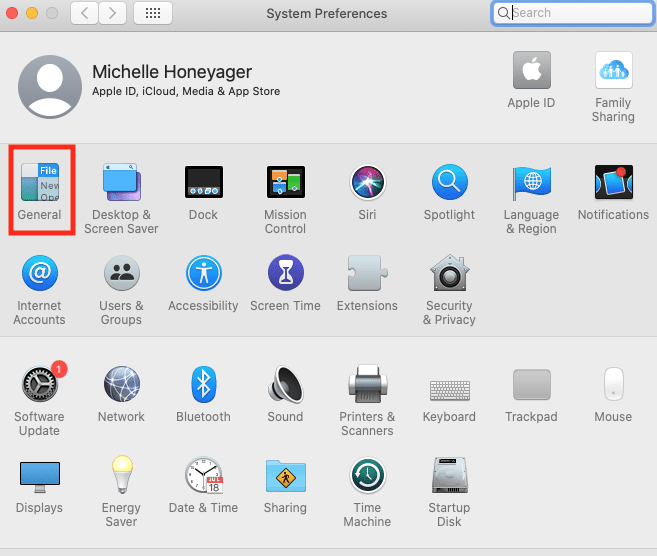
- Choisissez le navigateur que vous souhaitez dans le menu Navigateur Web par défaut.
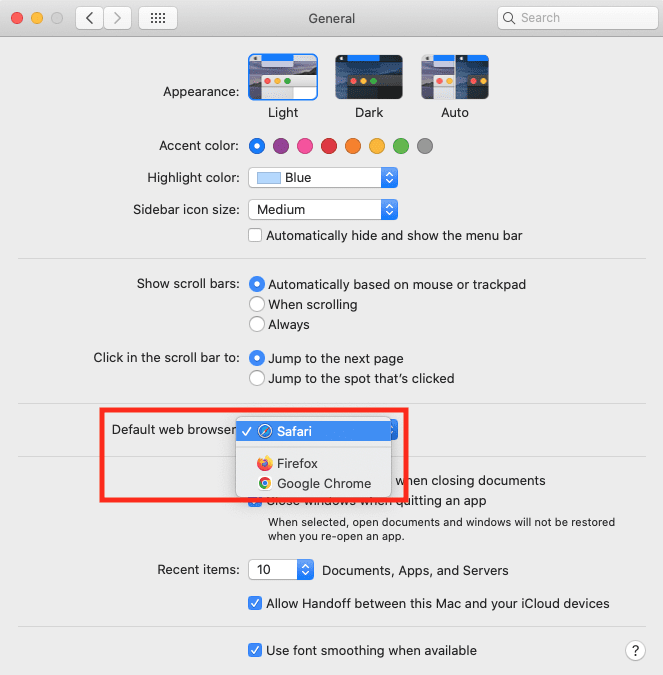
Sélection du navigateur par défaut via le navigateur lui-même
Vous pouvez également utiliser le navigateur pour se définir par défaut. Si vous ouvrez un navigateur qui n'est pas un navigateur par défaut, vous obtiendrez généralement une fenêtre contextuelle vous demandant si vous souhaitez définir le navigateur par défaut. Par exemple, le chargement de Firefox donne cet écran. Sélectionnez le nouveau navigateur comme navigateur par défaut :
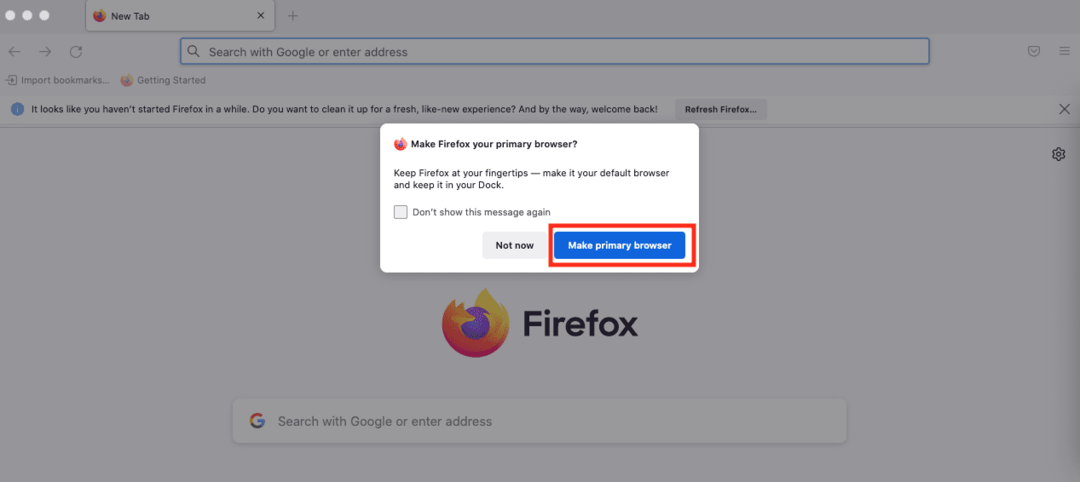
Le navigateur mettra alors à jour les Préférences Système pour vous et définira ce nouveau navigateur comme permanent.
Vous pouvez également décider ultérieurement de définir un navigateur différent comme navigateur par défaut. Les principaux navigateurs comme Chrome, Firefox et Safari ont tous des menus de préférences qui vous permettent de définir ce navigateur comme navigateur par défaut en cliquant sur un bouton ou en cochant une case.